几何画板怎么同时做两个函数的图像 制作方法介绍
2021-08-06 16:26:26 作者:佚名 几何画板不仅可以用来画各种几何图形,还可以用来构造函数图像,那么 几何画板怎么同时做两个函数的图像 呢?下面就一起和小编来学习下具体的制作技巧吧。
制作方法:
步骤一 打开几何画板,单击上方菜单栏“绘图”菜单,在其下拉选项选择“绘制新函数”命令,在弹出的对话框输入如下图所示的解析式,点击确定就可以绘制出函数图像。
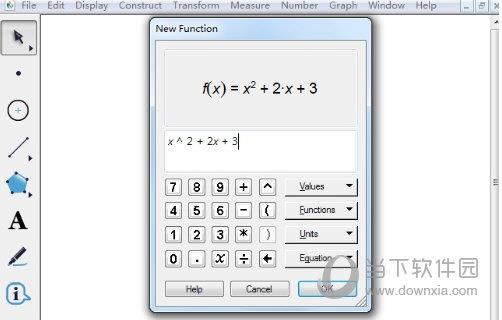
步骤二 按照上面的步骤,再输入一个函数解析式,就可以画出第二个函数图像了。比如输入解析式f(x)=2x+1,单击确定,就可以画出这个函数图像,两个函数图像显示在同一个坐标系中,如下图所示。
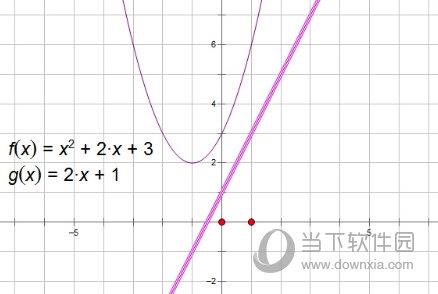
以上就是关于几何画板两个函数的图像同时做的方法介绍了,该方法的前提居士需要函数在同一个坐标系之中,希望可以对大家会有所帮助。











